Apmaiņa ar COSTPOCKET
CostPocket.
Iepirkumu čeki un pavadzīmes tiek ievadīti CostPocket sistēmā, izmantojot mobilo aplikāciju vai datoru, autorizējoties tīmekļa vietnē un augšupielādējot PDF vai JPG (u.c.) formāta failu.
Var izveidot divu veidu dokumentus (Invoice un Receipt) un atskaites dokumentu Report.
Zemāk izvietotajā ekrānšāviņa attēlā redzama pavadzīme, kurā norādīti dati par kontrahentu, sērija, dokumenta numurs un datums, apmaksas datums, komentārs un dokumenta veids, kā arī dokumenta rindas un statuss.
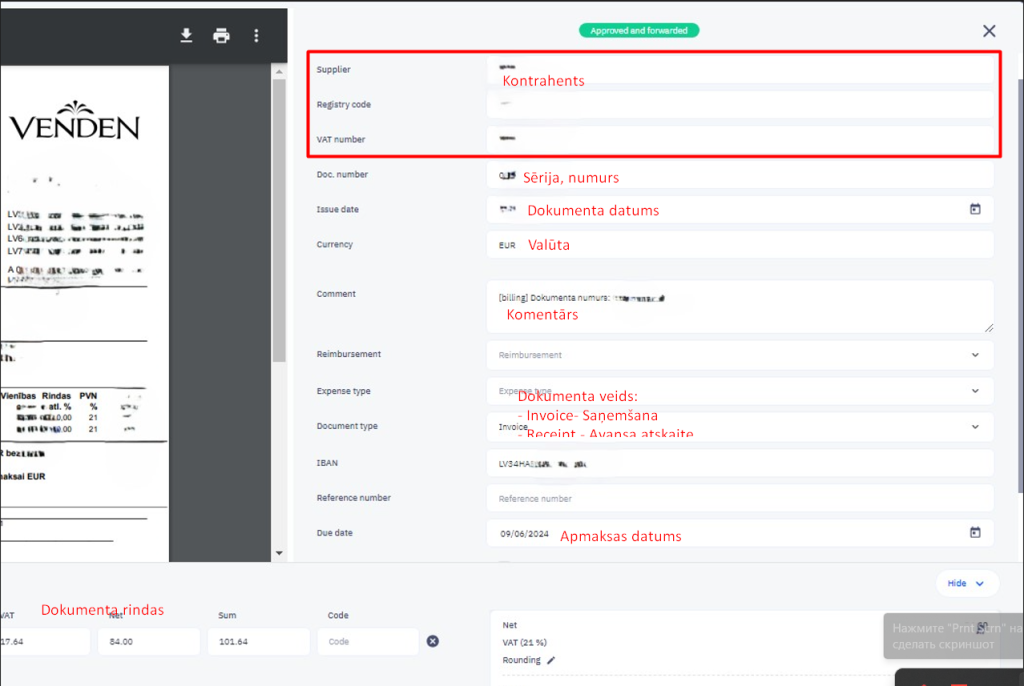
Šie dati 1C programmā var nokļūt divējādi:
- manuāli, izmantojot apstrādi “Ielāde no CostPocket”,
- automātiski, izmantojot reglamentēto uzdevumu “Ielāde no CostPocket”.
“Ielāde no CostPocket” nav atrodama interfeisā un tiek atvērta no izvēlnes Operācijas -> Apstrādes -> Ielāde no CostPocket (apstrāde ir tulkota latviešu valodā, ieskaitot apstrādes nosaukumu).
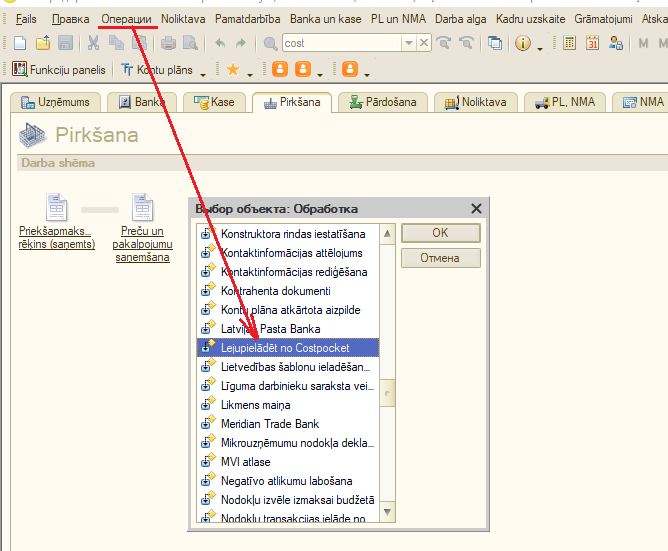 Apstrāde sastāv no divām cilnēm: Iestatījumi un Tests.
Apstrāde sastāv no divām cilnēm: Iestatījumi un Tests.
Konstantes tiek iestatītas cilnē Iestatījumi:
-
ApiID – tiek izsniegts līguma noslēgšanas brīdī,
-
ApiToken – tiek izsniegts līguma noslēgšanas brīdī,
-
Augšupielādēt pielikumus - failu augšupielāde JPG formātā,
-
Ierakstīt kļūdas reģistrācijas žurnālā - piemēram, ja kontrahents nav atrasts Lursoft/EC,
-
Izveidot kontrahentus, kas nav atrasti Lursoft/VIES - ja kontrahents nav atrasts ne 1C datubāzē, ne Lursoft vai ES datubāzēs, sistēma pati izveidos kontrahentu, izmantojot datus no CostPocket (PVN numurs, Reģ. numurs, Nosaukums),
-
Pakalpojums - aizpildot tabulas daļu, tiks ievietota norādītā nomenklatūra, pretējā gadījumā dokumentā šī kolonna paliks tukša,
-
PVN analītika (Latvijai) - automātiskai ievietošanai dokumentā.
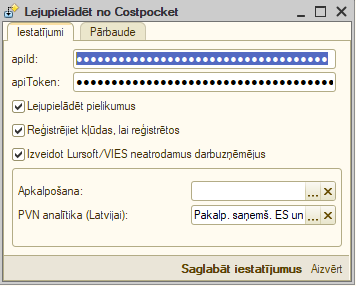
Mainot iestatījumus, lai tos saglabātu (konstantēs), ir jānospiež “Ierakstīt iestatījumus”.
Cilne Tests ļauj ielādēt dokumentus manuālā režīmā ar atlasēm.
Cilnē Tests ir šādi lauki:
-
Objektu veids – tiek izvēlēts, ko pieprasīt no CostPocket, dokumentus (saņemšana un avansa atskaites) vai reports,
-
Dokumenta ID - Costpocket tas ir ietverts pārlūkprogrammas adreses joslā, šo lauku izmanto dokumenta identificēšanai; ja lauks ir atstāts tukšs, tiks ielādēti visi dokumenti, pretējā gadījumā tiks mēģināts atrast dokumentu CostPocket pēc ID un ielādēt tikai to,
- Atlase pēc statusa - received tiks ielādēti visi dokumenti nešķirojot, !received tiks ielādēti tikai tie dokumenti, kuru statuss ir approved (apstiprināti un vēl nav ielādēti).

Poga Saņemt datus nosūtīs pieprasījumu CostPocket saskaņā ar konstantēm un iestatījumiem, savukārt atbilde tiks parādīta zemāk redzamajā laukā (tas tiek darīts, lai atvieglotu atkļūdošanu un pieprasīto datu pārbaudi).
Ar pogu Izveidot dokumentus par saņemtajiem datiem tiks veikts mēģinājums izveidot dokumentus.
Ja pēc datu ielādes 1C kontrahents nav atrasts, automātiski tiks veikts mēģinājums ielādēt kontrahentu no Lursoft vai VIES.
Lai pakalpojumi darbotos programmā, ir jānorāda lietotāja reģistrācijas numurs (personas kods), ar kuru tiek veikts pieprasījums Lursoft (pietiek ievadīt, piemēram, 111111-11111).
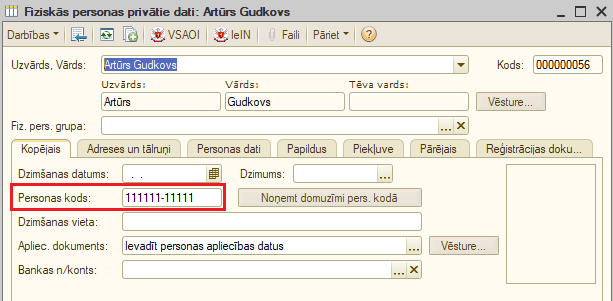 Reglamentētais uzdevums «Ielāde no CostPocket».
Reglamentētais uzdevums «Ielāde no CostPocket».
Reglamentētā uzdevuma darbam nepieciešams norādīt iestatījumus, kas ir iepriekš aprakstīti apstrādei; jānorāda aktivitātes karodziņš “Izmantošana” un jāiestata grafiks.
Reglamentēto uzdevumu var atrast izvēlnē Operācijas -> Uzdevumu konsole.
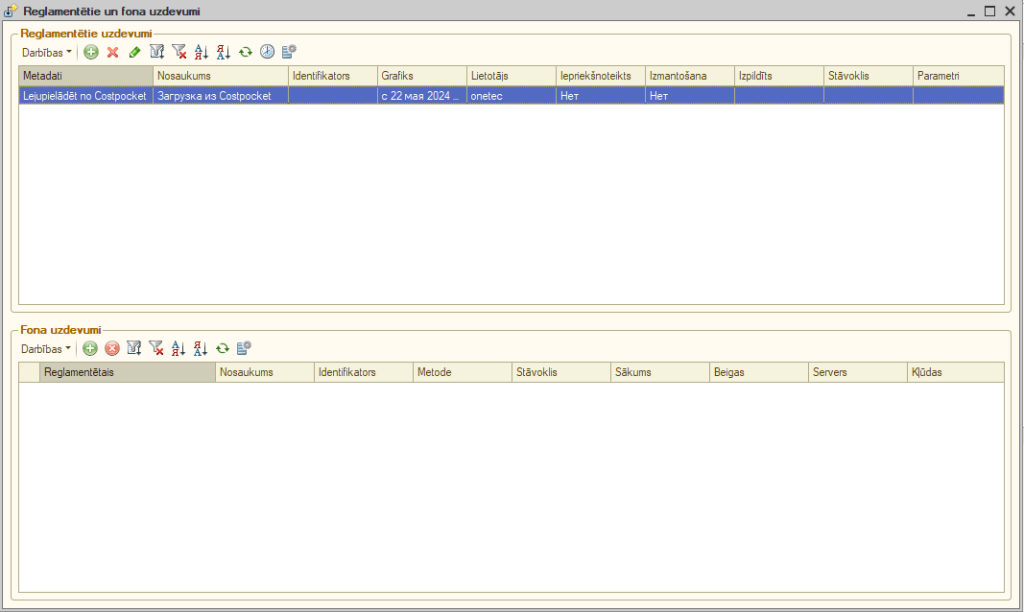
Reglamentētajam uzdevumam ir tāds pats mehānisms kā apstrādei, tikai tas tiek izpildīts automātiski saskaņā ar grafiku.
Ielādējamo dokumentu apraksts.
Invoice – tiek ielādēts Saņemšanas dokuments, kurā tiek aizpildīti lauki: Datums, Apmaksas datums, Sērija un numurs, Kredīta konts, Valūta, Summa, Komentārs, Tabulas daļa.
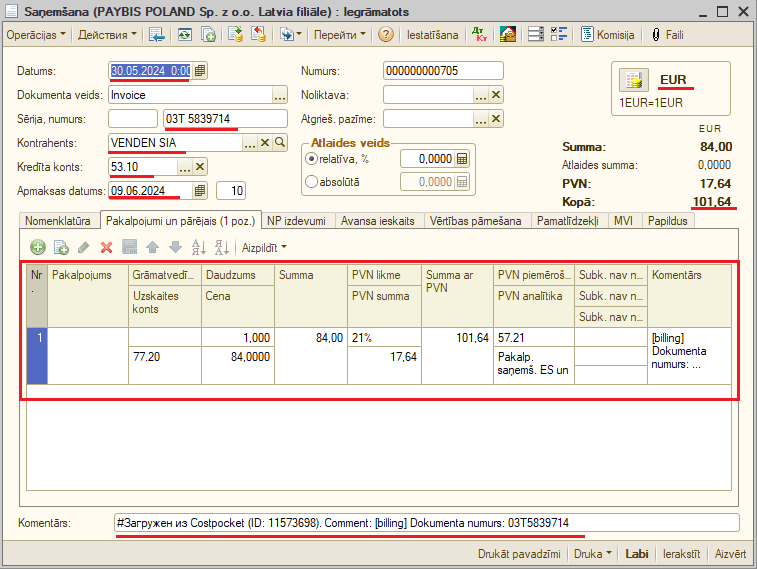 Komentārā tiek ģenerēts teksts #Ielādēts no CostPocket, iekavās tiek pievienots dokumenta ID, tiek pievienots arī pavadzīmes komentārs.
Komentārā tiek ģenerēts teksts #Ielādēts no CostPocket, iekavās tiek pievienots dokumenta ID, tiek pievienots arī pavadzīmes komentārs.
Saņemšanas aizpildīšanas noklusējuma vērtības.
-
Kredīta konts: 53.10
- Grāmatvedības konts: 82.90
- PVN piemērošana: 57.21 - Latvijai, pārējiem “Revers”.
- PVN analītika: Latvijai - tukša, pārējiem - “Pakalp. saņemš. ES un 3.v”
Šīs vērtības ir ierakstītas programmā, tās nevar iestatīt iestatījumos.
Receipt – tiek ielādēta Avansa atskaite, kurā tiek aizpildīti lauki: Datums, Valūta, Summa, Kredīta konts, tabulas daļa “Citi”, Komentārs (līdzīgi kā Saņemšanas dokumentā).
 Lauks “Atbildīgā persona” ir obligāts, lai izpildītu Avansa atskaiti. Atbildīgo personu pēc nosaukuma izvēlas no kataloga “Fiziskās personas” - failā tas tiek ņemts no lauka “submitter.fullName”.
Lauks “Atbildīgā persona” ir obligāts, lai izpildītu Avansa atskaiti. Atbildīgo personu pēc nosaukuma izvēlas no kataloga “Fiziskās personas” - failā tas tiek ņemts no lauka “submitter.fullName”.
Report – CostPocket tā ir viena vai vairākas Receipt, kas ir apvienotas Report un kurām ir atbilstošs statuss, atšķirīgs no approved. 1C programmā tās tiek ielādētas kā Avansa atskaite, kur tabulas daļā kur “Citi” tiek pievienotas rindas no katras apvienotās Receipt. 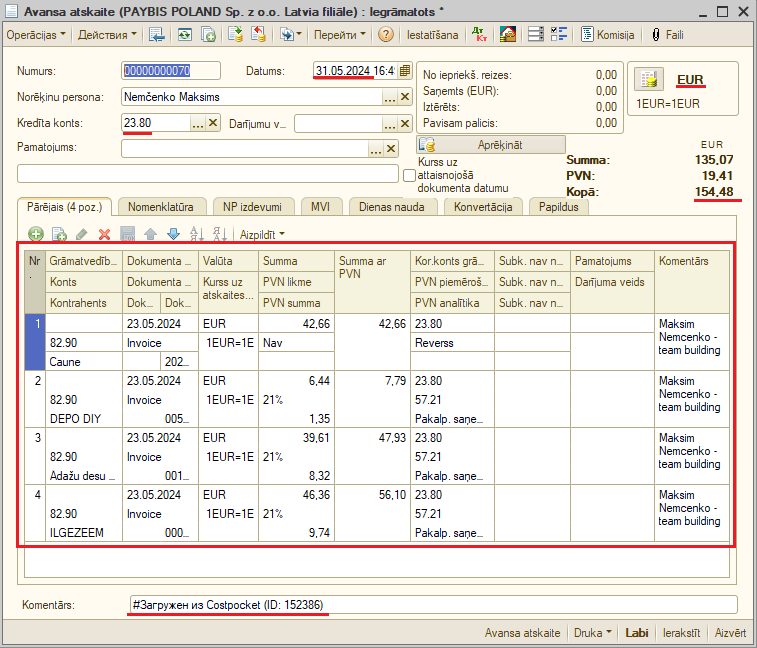 Iepriekš redzamajā ekrānšāviņa attēlā sarkanā krāsā ir atzīmēti dati, kas tiek ielādēti vai automātiski aizvietoti ielādes laikā.
Iepriekš redzamajā ekrānšāviņa attēlā sarkanā krāsā ir atzīmēti dati, kas tiek ielādēti vai automātiski aizvietoti ielādes laikā.
Zemāk redzamajā attēlā ir tā paša dokumenta Report ekrānšāviņš programmā CostPocket.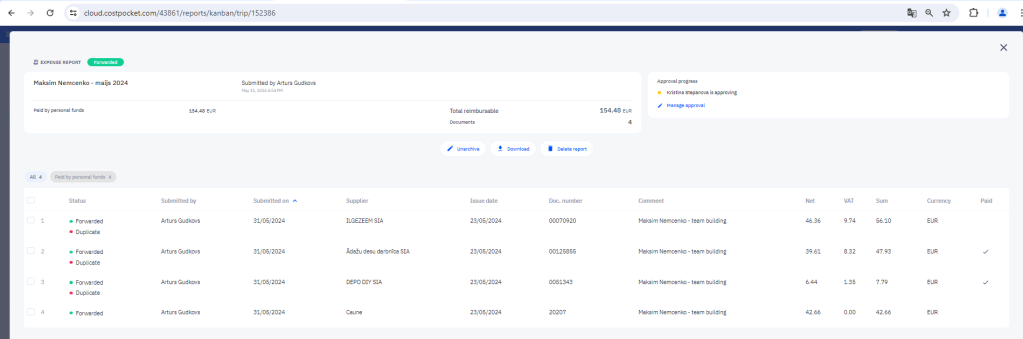
Produkta cena ir 600,00 eiro (bez PVN 21).
Cenā ietilpst sākotnējā apmācība un produkta pieslēgšana.
Atsauksmes
Atsauksmju nav.
